本文属于机器翻译版本。若本译文内容与英语原文存在差异,则一律以英文原文为准。
WorkSpaces 安卓客户端应用程序
以下信息将帮助您开始使用 WorkSpaces Android 客户端应用程序。
要求
亚马逊 WorkSpaces 安卓客户端应用程序需要以下内容:
-
2012 年之后发布的装有 Fire OS 4.0 及更高版本的 Amazon Kindle Fire 平板电脑。
-
Android 平板电脑和手机,安装有 Android 操作系统 4.4 及更高版本。客户端应用程序可用于安装了 Android 版本 4.4 或更高版本的大多数设备,但是一些设备可能不兼容。
注意
2.4.15 之后的 Android 客户端应用程序版本要求设备使用 Android 操作系统 9 及更高版本。
5.0.0 之后的 Android 客户端应用程序版本要求设备使用 Android 操作系统 13 及更高版本。
-
支持运行 64 位应用程序的设备。
注意
-
WorkSpaces Android 客户端应用程序不适用于 DCV。
-
如果您 WorkSpace 位于亚太地区(孟买)地区,则必须使用版本 2.4.19 或更高版本的亚马逊 WorkSpaces Android 客户端应用程序。
设置和安装
要下载并安装客户端应用程序,请完成以下步骤。
下载并安装客户端应用程序
-
在您的 Android 设备上,打开 https://clients.amazonworkspaces.awsapps.cn/
并选择 Android 链接。 -
下载并安装该应用程序。
-
验证 Amazon WorkSpaces 客户端应用程序图标是否出现在其中一个设备桌面上。
Connect 到你的 WorkSpace
要连接到您的 WorkSpace,请完成以下步骤。
要连接到你的 WorkSpace
-
在您的设备上,打开 Amazon WorkSpaces 客户端应用程序。
-
首次运行客户端应用程序时,系统会提示您输入您的欢迎电子邮件中所包含的注册代码。 WorkSpaces 客户端应用程序使用注册码和用户名来标识 WorkSpace要连接到哪个。以后当您启动客户端应用程序时,将会使用相同的注册代码。您可以通过启动客户端应用程序并点击登录屏幕上的 Enter new registration code (输入新注册代码) 输入其他注册代码。
-
输入您的登录凭证,然后选择登录。如果您的 WorkSpaces 管理员已为您的组织启用了多重身份验证 WorkSpaces,则系统会提示您输入密码以完成登录。您的 WorkSpaces 管理员将提供有关如何获取密码的更多信息。
-
如果您的 WorkSpaces 管理员未禁用 “记住我” 功能,则系统会提示您安全地保存凭证,以便将来可以 WorkSpace 轻松连接到您的凭据。您的凭证将会安全地缓存到 Kerberos 票证中,缓存时间可达其最长使用期限。
在客户端应用程序连接到您的之后 WorkSpace,将显示您的 WorkSpace桌面。
Gestures
WorkSpaces Android 客户端应用程序支持以下手势。
- 单击
相当于 Windows 中的单击。
- 双击
相当于 Windows 中的双击。
- 双指点击
相当于 Windows 中的右击。
- 双指双击
切换屏幕键盘显示。如果设备连接了键盘,则会改为显示一组键盘快捷键。
- 从左侧轻扫
显示侧边栏菜单。有关更多信息,请参阅 侧边栏菜单。
- 双指滚动
垂直滚动。
- 双指捏合
放大或缩小显示。
- 双指平移
在放大情况下平移桌面。
侧边栏菜单
从屏幕左侧轻扫将显示侧边栏菜单。
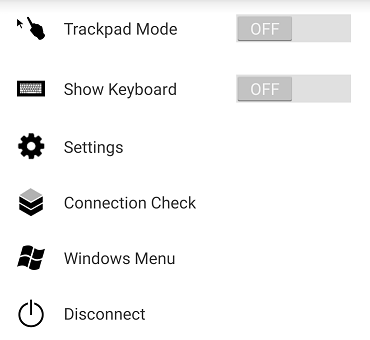
侧边栏菜单提供对以下功能的快速访问:
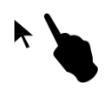 触控板模式 – 打开或关闭触控板。有关更多信息,请参阅 触控板模式。
触控板模式 – 打开或关闭触控板。有关更多信息,请参阅 触控板模式。
 显示键盘 – 切换屏幕键盘的显示。如果已连接键盘,则只显示一行键盘快捷键。
显示键盘 – 切换屏幕键盘的显示。如果已连接键盘,则只显示一行键盘快捷键。
 设置 – 显示用于更改屏幕分辨率或滚动方向的控件。
设置 – 显示用于更改屏幕分辨率或滚动方向的控件。
 连接检查 – 显示连接状态。
连接检查 – 显示连接状态。
 Windows 菜单 – 显示 Windows“开始”菜单。
Windows 菜单 – 显示 Windows“开始”菜单。
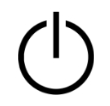 断开连接 – 断开客户端应用程序连接而不注销。
断开连接 – 断开客户端应用程序连接而不注销。
Keyboard
要切换屏幕键盘的显示,只需双指双击屏幕上的任何位置。专用组合键在键盘的顶部行中显示。
触控板模式
使用侧边栏菜单设置触控板模式。
触控板模式关闭
触控板模式关闭时,鼠标光标放在手指点击的地方。在该模式下,单击相当于鼠标左键单击,双指点击相当于鼠标右键单击。
触控板模式打开
触控板模式打开时,鼠标光标跟随手指在屏幕上移动。在该模式下,通过点击鼠标左键图标模拟鼠标右键单击。
通过点击鼠标右键图标模拟鼠标右键单击。
显示器支持
亚马逊 WorkSpaces 安卓客户端应用程序支持一台显示器。不支持多个显示器。
支持的最大屏幕分辨率取决于设备显示器。尽管 “设置” 菜单中提供了特定的屏幕分辨率设置,但如果您选择 “默认”,则与您在设备上设置的分辨率 WorkSpaces 相匹配。如果您的设备支持高于 2800x1752 的分辨率,如果您想 WorkSpaces 使用更高的分辨率,请选择 “默认”。
| 分辨率设置 | 何时使用 |
|---|---|
| 2800x1752、2560x1440、1920x1080、1600x900、1280x720、960x540 | 如果您希望显示器使用此精确分辨率,请选择以下设置之一。 |
| 默认 | 选择此设置以匹配您在设备上设置的分辨率,最高不超过您的设备支持的最大分辨率。如果您选择默认,并且使用的是高 DPI 显示器,则屏幕分辨率会调整为较低的分辨率,以便于阅读文本和图标。 |
| 高 DPI 模式 | 选择此设置可提高高 DPI 显示器的最大分辨率。 WorkSpace 如果您选择高 DPI 模式并且上面的文本和图标比您想要的要小,请改为选择 “默认”,或者调整您的缩放设置 WorkSpace。 WorkSpace 有关高 DPI 模式以及如何调整的缩放设置的更多信息 WorkSpace,请参阅启用高 DPI 显示屏 WorkSpaces。 |
Disconnect
要断开与 Android 客户端的连接,请显示侧边栏菜单,点击断开连接图标,然后点击 Disconnect (断开连接)。您也可以注销 WorkSpace,这将断开客户端的连接。
剪贴板支持
剪贴板只支持文本和 HTML 内容的复制和粘贴。未压缩的最大对象大小为 20 MB。有关更多信息,请参阅 我在复制和粘贴时遇到了问题。
注意
从 Microsoft Office 应用程序复制时,剪贴板仅包含上次复制的项目,并且该项目将转换为标准格式。如果您从 Microsoft Office 应用程序复制大于 890 KB 的内容,该应用程序可能会变慢或长达 5 秒钟无响应。
发行说明
下表介绍了在 Android 客户端应用程序各个发行版中进行的更改。
| 发布版本 | 日期 | 更改 |
|---|---|---|
|
5.1.1 |
2025 年 4 月 2 日 |
|
|
5.0.1 |
2024 年 11 月 6 日 | 错误修复和增强功能。 |
|
5.0.0 |
2024 年 2 月 26 日 |
|
|
4.0.6 |
2023 年 8 月 18 日 |
|
|
4.0.5 |
2023 年 5 月 5 日 |
|
|
4.0.4 |
2022 年 12 月 15 日 |
更新了 WorkSpaces 安卓客户端的.NET 框架 |
|
4.0.3 |
2022 年 10 月 20 日 |
升级了目标 Android API 级别以继续支持 64 位安卓 12 及更高版本 |
|
4.0.2 |
2022 年 8 月 3 日 |
解决了 Chromebook 上触摸板滚动过于敏感的问题 WorkSpaces |
|
4.0.1 |
2022 年 5 月 12 日 |
|
|
3.0.4 |
2021 年 10 月 14 日 |
|
| 3.0.2 | 2021 年 7 月 13 日 |
次要增强功能和修复 |
| 3.0.1 | 2021 年 6 月 30 日 |
|
| 2.4.21 | 2021 年 5 月 20 日 |
注意由于适用于 Android PCo 的 32 位 IP SDK 已停止支持,因此版本 2.4.21 是亚马逊 WorkSpaces 安卓客户端的最终版本,它同时支持 32 位和 64 位适用于安卓 9 及更高版本。从下一个版本开始,亚马逊 WorkSpaces 安卓客户端将仅支持 64 位。 |
|
2.4.20 |
2021 年 3 月 25 日 |
|
|
2.4.19 |
2021 年 2 月 22 日 |
增强了对分辨率 2560x1440 的支持 |
|
2.4.18 |
2020 年 10 月 19 日 |
|
|
2.4.17 |
2020 年 2 月 24 日 |
次要增强功能和修复 |
|
2.4.16 |
2020 年 1 月 30 日 |
增加了对 64 位 Android 9 以上版本的支持 |
|
2.4.15 |
2019 年 6 月 24 日 |
|
|
2.4.14 |
|
|
|
2.4.13 |
较小的修复 |
|
|
2.4.12 |
|
|
|
2.4.11 |
|
|
|
2.4.10 |
改进了对日语键盘布局的支持 |
|
|
2.4.9 |
添加了对 Samsung Galaxy Note 9 的支持 |
|
|
2.4.7 |
|
|
|
2.4.6 |
添加了对统一资源标识符 (URIs) 的支持,该标识符支持登录编排 |
|
|
2.4.5 |
|
|
|
2.4.4 |
对会话预配置处理的小改进 | |
|
2.4.2 |
|
|
|
2.4.0 |
|
|
|
2.3.4 |
|
|
|
2.3.3 |
本地化增强功能 |
|
|
2.2.0 |
|
|
|
2.1.0 |
|
|
|
2.0.0 |
|
|
|
2016-09-01 |
|
|
|
2016-09-01 |
|
|
|
2016-09-01 |
|
|
|
1.0.9 |
改进了登录体验 |
|
|
1.0 |
初始版本 |